我也是个电子技术痴迷者,但是痴迷的程度仅限于心理上的,行动上的没多少。
原来一直在用AVR单片机,AVR水平,一瓶子不满,半瓶子逛荡。但是直到今年3月份发现这个网站才知道自己的水平实在是要命…………说实话,到现在还不知道那个Bootloader是干吗用的,更不知道怎么用了。但是从接触这个网站到现在,我从这里学了很多,所以自己感觉也应该做点儿什么。
现在把我的ARM学习经历和大家一起分享一下,因为自己刚接触ARM才一个月,现在还仅仅停留在当做单片机用的水平,很大材小用……我在这里搜索相关的帖子没怎么见到有教程类的东西,所以想和大家一起研究,进步。希望自己的调试经历和代码能给大家带来些帮助。
首先,我用的板子是从网上买的,芯片型号AT91SAM7S64,具体的卖家我就不透露了,板子上面搭载的东西非常少:只有电源指示灯,USB口,管脚引出的排针和一个JTAG口,复位键,就这些。
采用的开发平台是KEIL,这个软件很好用,而且有很多东西已经帮我们弄好了,比如启动代码。我这里面的代码绝大多数是那款软件自带的,只不过是有很多都给集合在一起了,看起来不方便,我把他们给剥离开来,让大家看着更方便些。
我采用KEIL 4,安装软件网上一堆,大家下载就可以了。安装完毕后,咱们就准备开始第一个项目的建立。
===========================================================================================================================================
建立一个闪烁灯项目
1.新建项目
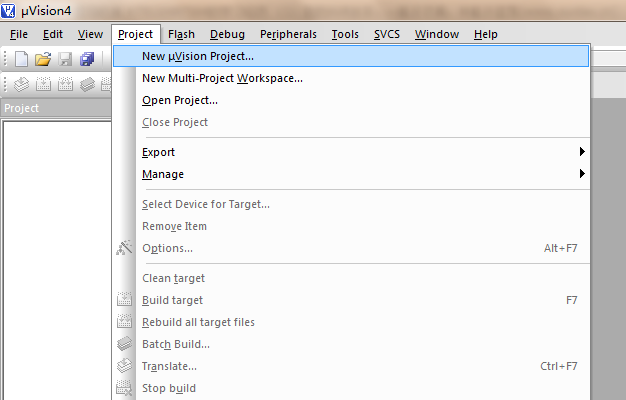
图片1-1 (原文件名 roject.png) roject.png)
选择保存路径,没有限制,随便哪一个地方。建立一个文件夹,以免待会儿编译完的东西太多,我这里以“闪烁灯”为文件夹。
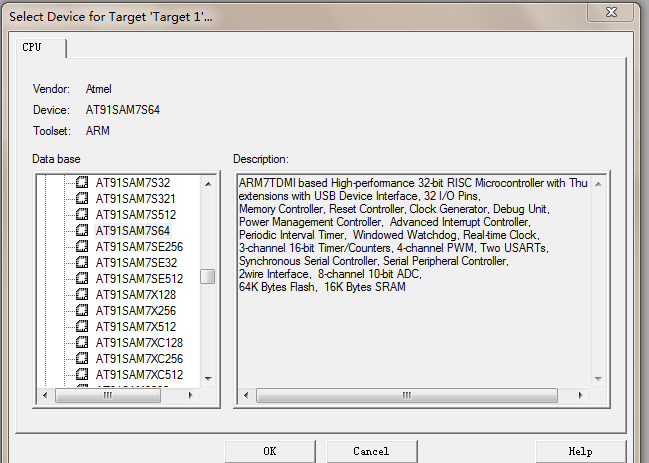
芯片选型 (原文件名:选择芯片型号.PNG)
接下来会弹出一个对话框,问你是否添加启动代码,选择“是”
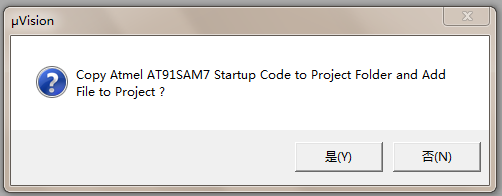
添加启动代码 (原文件名:启动代码添加.PNG)
这样,一个项目就建好了。
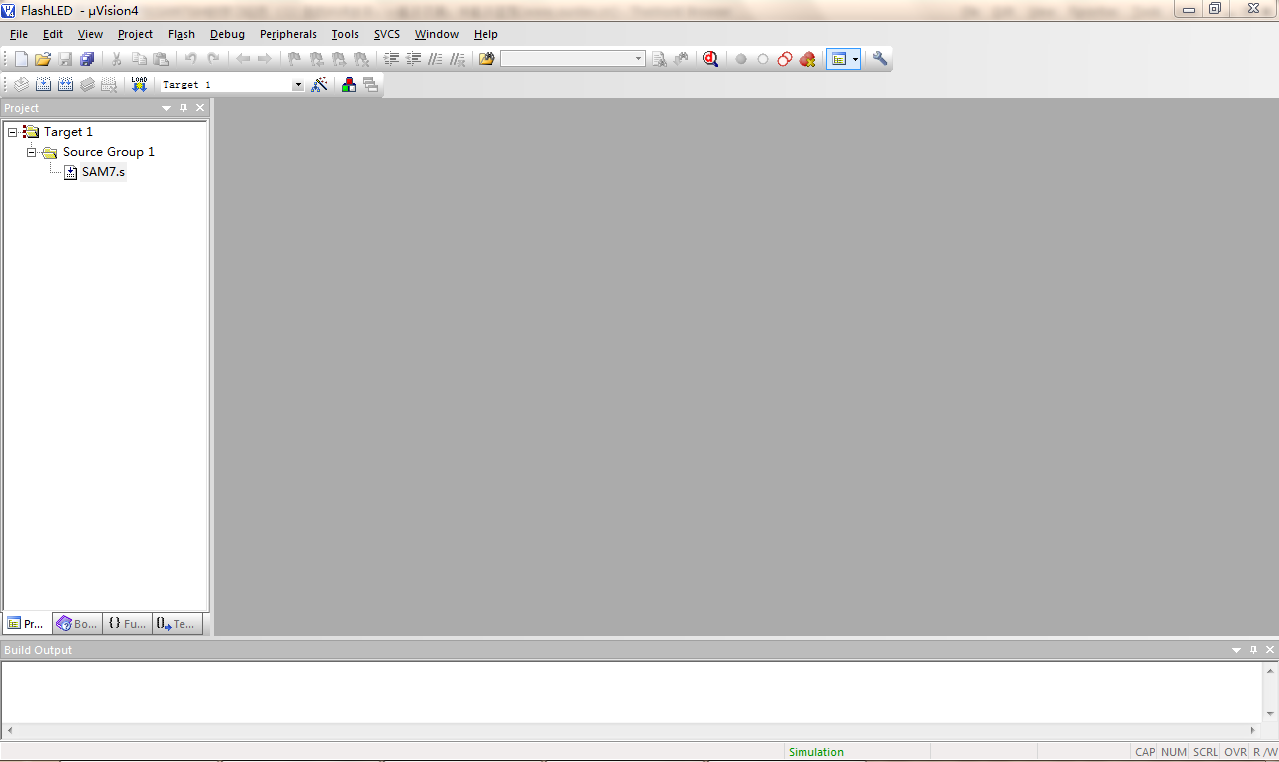
(原文件名:新项目.PNG)
2.添加C文件
首先,File -> New,建立一个新的空白文件,并保存为“main.c”
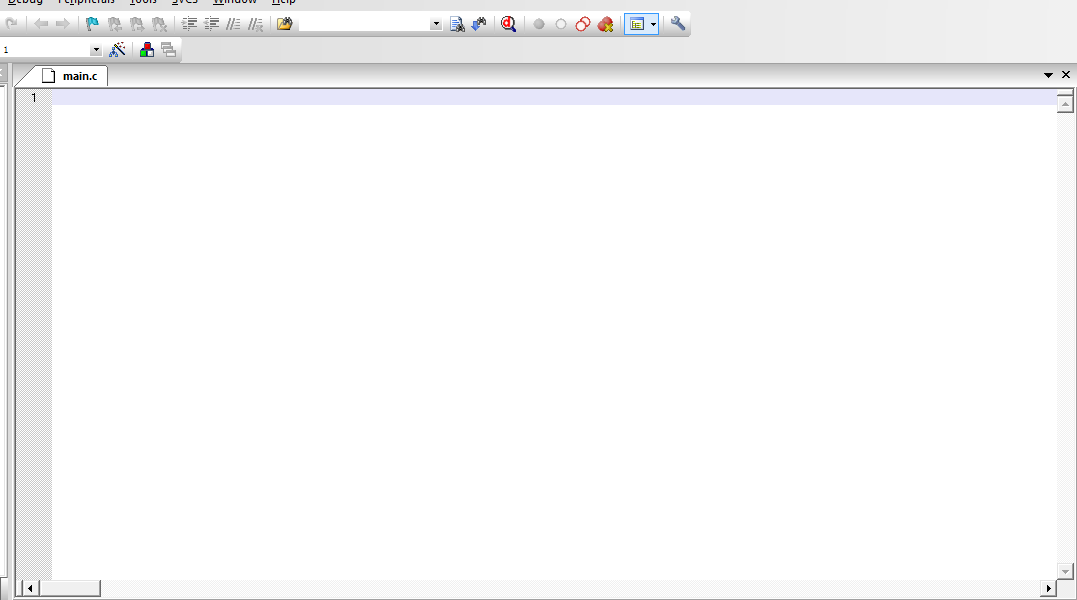
(原文件名:main.PNG)
敲入简单的代码:
int main(void)
{
while(1);
}
保存。
然后在“Source Group 1”处,右键选择Add Files to Group"Source Group",选择刚刚保存好的“main.c”文件,关闭
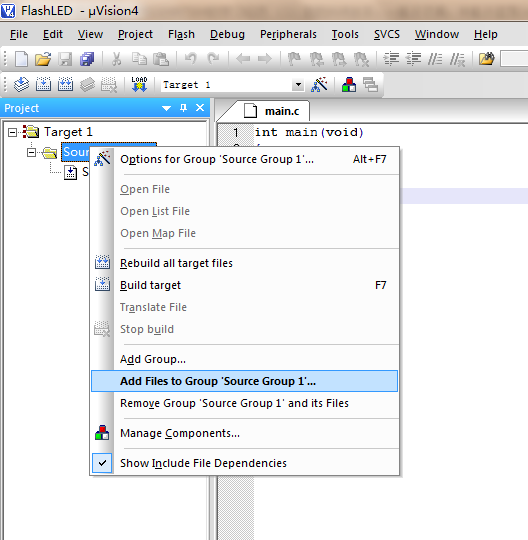
(原文件名:Add.png)
这样,我们就添加了一个C的文件。接下来,在上面的菜单栏里“Project -> Build Target”。在下方会有这样的提示
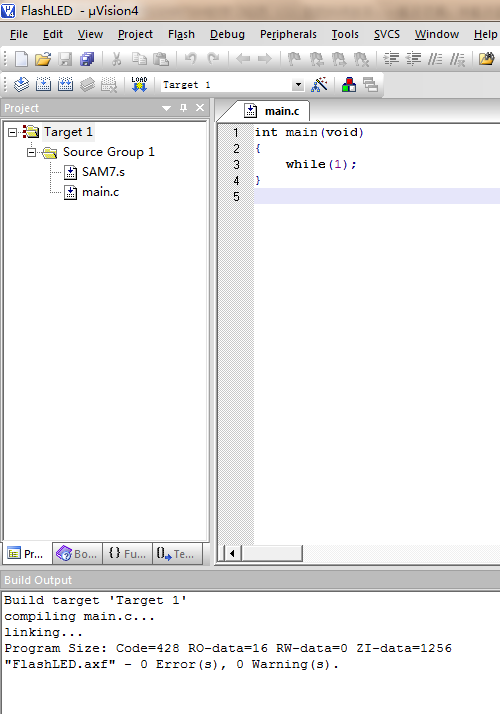
(原文件名:Compile OK.png)
没有错误,没有警告,编译成功
3.代码输入
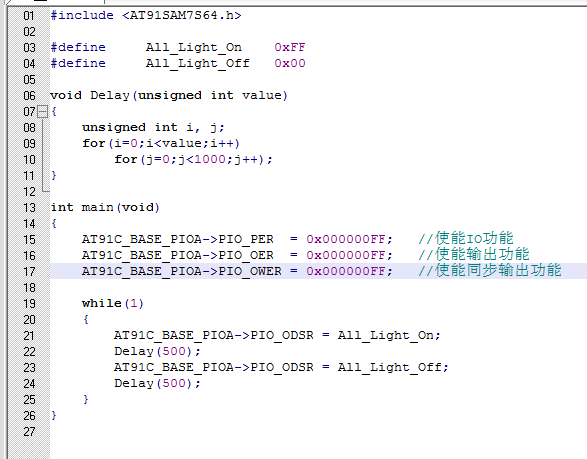
(原文件名:代码.PNG)
然后编译,此时,IO口的简单操作程序就完成了。
4.调试仿真器设置
在这里,需要大家事先安装好仿真器,我用的是SEGGER的J-LINK,因为仿真器的型号很多,安装方法不一,我就不介绍了,大家根据自己手头上的仿真器进行配置,这里我只介绍SEGGER J-LINK的配置方法(没有打广告的意思~O(∩_∩)O~)。
点击这个按钮
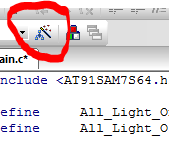
(原文件名:配置.PNG)
然后会弹出一个对话框
a.在“TargetT”选项卡里面,注意“Xtal(MHz):_______”确认一下这个晶振频率,我的板子上的是18.432MHz的频率,因此就填入18.432。
b.在“Debug”选项卡里面,做如下配置,见图
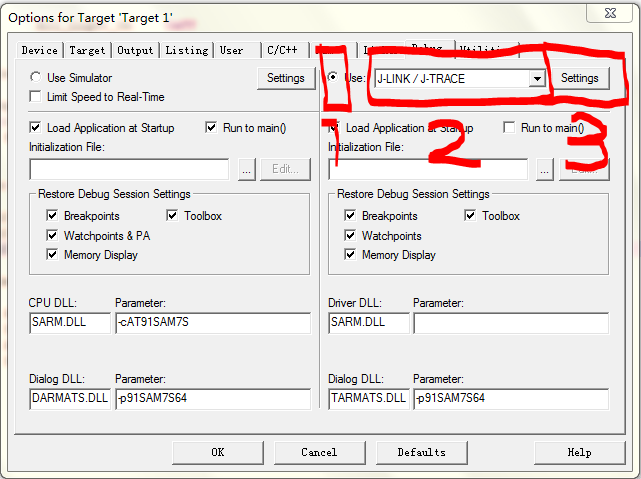
(原文件名:调试配置.PNG)
在"3"处,可以选择仿真速度,我设置为最高12000KHZ
c.在“Utilities”选项卡里面,仍然选择J-LINK。
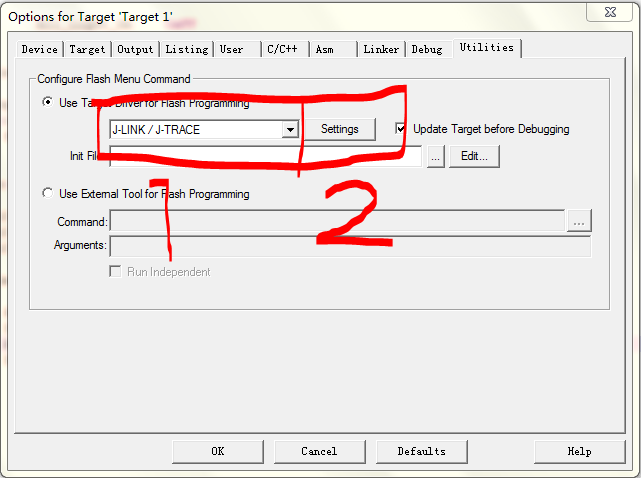
(原文件名:调试配置2.PNG)
点击“Settings”,然后在弹出的对话框里面,点击“Add”,选择我们的型号“AT91SAM7 64K”那个选项,添加,确定,再确定。
这样,所有软件工作准备完毕。
大家自己可以搭建一个流水灯,或者借助开发板,反正怎么都行啦,只要是个LED的灯就好,这里要注意,芯片的电压供电电压不要超过3.3V,而且,最好给LED串上限流电阻,我用的是100欧的电阻。将芯片的0~7脚随意一脚,或者全部8个脚引出来,接到LED上。这样硬件工作准备完毕。
确认一切连接无误后,上电。
===========================================================================================================================================
点击这个扭,就可以直接将文件下载到板子里面了。如果没有运行,按一下复位键,这样,8只小灯就闪起来喽!
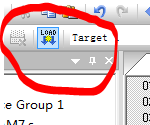
(原文件名:下载.PNG)
最后还想说说,这是我第一次发帖子,也是自己第一次做教程,还有很多考虑不周的地方,希望大家能指出来,我本人也是刚刚开始学习,希望能与各位朋友交流一下ARM的各方面经验,留给大家一个邮箱,方便以后联系,大家如果有什么问题可以用这个邮箱找到我,我会很开心的和大家一起探讨问题
邮箱:aixixi213131@163.com
PLUS:截图,上传,生成代码,拷贝,粘贴,确认修改,查看是否上传成功…………貌似是一件很痛苦的事啊,嘿嘿! |
|
|
|